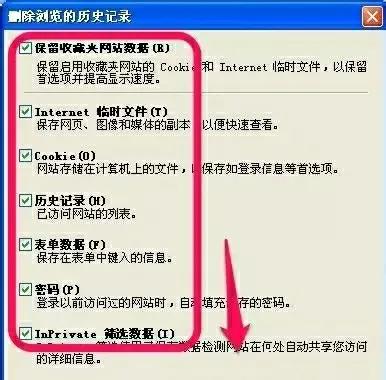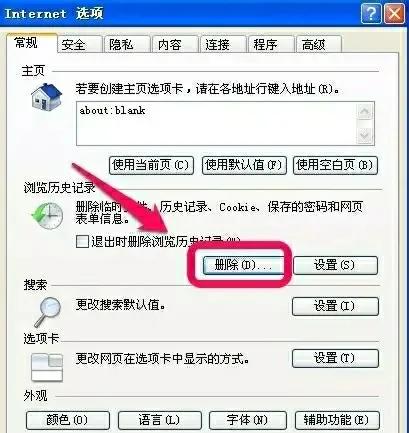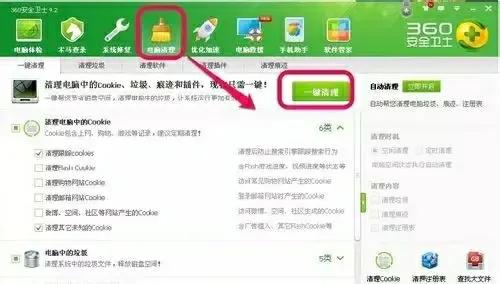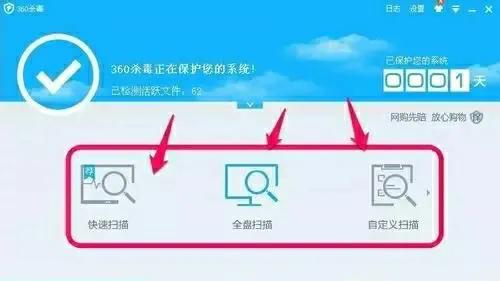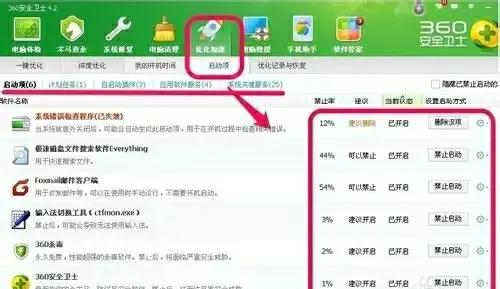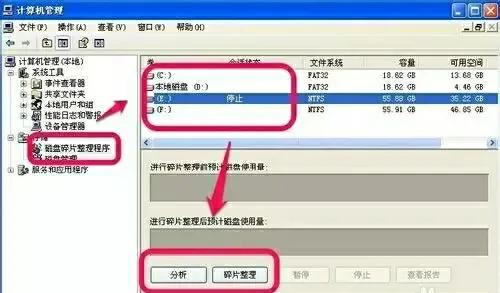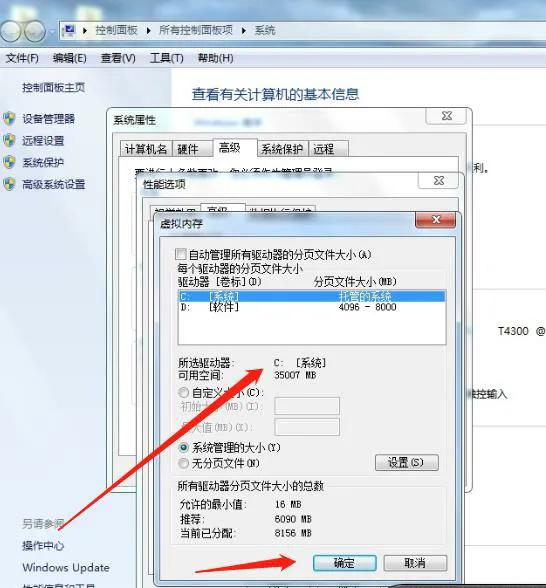很多朋友都感覺自己的電腦越用越卡了,卻不知道是怎麼回事。事兒君今天就給大家講講,在電腦使用過程中如何“保養”你的電腦,讓它始終迅捷如初!
IE快取及系統垃圾清理
當系統變慢的時候,我們想到的就是清理電腦,清理電腦主要包括瀏覽器和系統的快取與垃圾檔案的清理。
首先,我們看IE快取清理:開啟IE瀏覽器,工具——》Internet選項。如圖。
如果你使用的其它瀏覽器大體都差不多,好多都是以IE為核心的,我這裡以IE為例。
如圖,點選刪除按鈕。
右邊勾上你要清理的專案,一般我們都會全部勾上,點選刪除,這個時候,如果你很久沒有清理過的話,會有點慢,甚至會卡住,不要急,稍等幾分鐘,就會清理完成的。
另外,我們可以利用第三方工具來清理,很多軟體都有這個功能,我這裡以360衛士為例。
開啟,點選電腦清理——》一鍵清理,即可。如圖。
當然你也可以逐一清理,隨便你選擇。
電腦病毒與木馬查殺
如果電腦中毒了,就會變得特別的慢或是彈出一些莫名的視窗,或者後臺會出現一些未知的大量佔用CPU或記憶體的程式或服務,那麼這些種種現象就是你的電腦中毒了。就一定要用防毒軟體好好查殺一下。目前市面上好多防毒軟體,很多都是免費的。
我還是以360為例,開啟360衛士,點選木馬查殺,逐一殺一遍。
然後點選開啟360防毒,全盤掃描一遍。
減少開機啟動項
隨著安裝軟體的增多,很多軟體在安裝之後,都是會預設開機啟動,這樣首先就會導致開機很慢,同樣導致開機後佔用很多記憶體空間,但是你也不會用到這些軟體,所以就必須處理掉這些開機啟動項。
如圖:開始——》執行。
輸入“msconfig”,確認。
點選啟動——》逐一去掉沒必要啟動的專案,確定即可。
當然,也可以使用第三方軟體來處理,如圖,開啟360衛士,最佳化加速——》啟動項,逐一選擇禁止啟動即可。如圖。
磁碟碎片整理
隨著系統的時間越來越久,系統磁碟會產生很多的碎片,定期清理會使得系統執行更快。
如圖:我的電腦——》右鍵下拉選單——》管理。
找到磁碟碎片整理程式,選擇每一個磁碟,逐一分析與整理,如圖所示。
一般情況下,磁碟的碎片整理是需要比較長的時間,需要耐心的等待,最好在電腦空閒的時候,不要執行其它程式,慢慢進行。
擴大系統虛擬記憶體
我們要知道,電腦除了我們看到的配置的物理記憶體,實質上還有系統的虛擬記憶體,適當的調整系統的虛擬記憶體,虛擬記憶體一般為實際記憶體的2-3倍最好,有助於系統的提速。
如圖:我的電腦——》右鍵屬性。
點選高階——》效能的設定,如圖。
同樣選擇高階——》虛擬記憶體的更改。
一般虛擬記憶體會設在系統盤,如果你的系統空間太小,可以轉移到其它盤,空間足夠大就儘量在系統盤,讀寫更快。
大小最好根據實際情況定,看你執行程式,佔用多大記憶體需要虛擬記憶體來補充多少。一般情況,以實際物理記憶體的2-3倍為最好。
,設定好,設定——》確定。
然後重啟電腦即可。